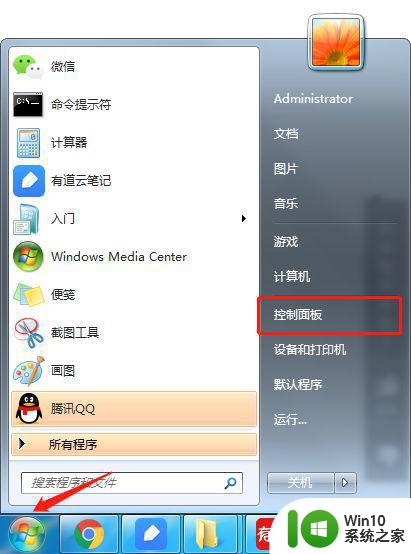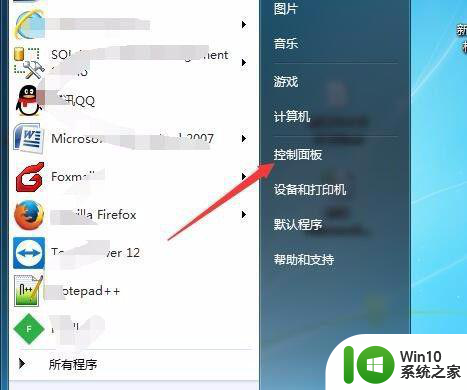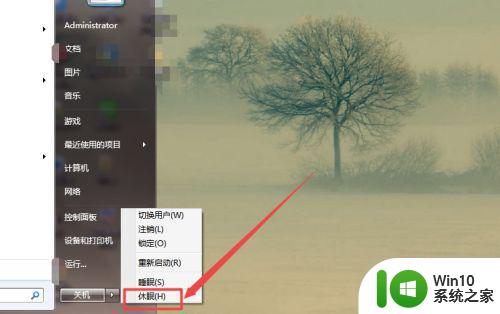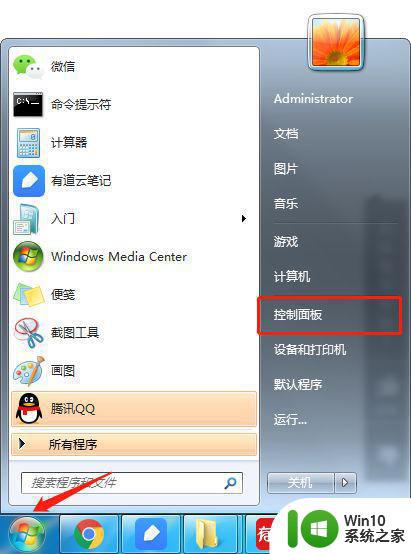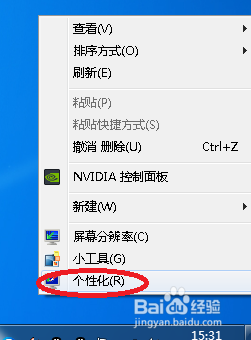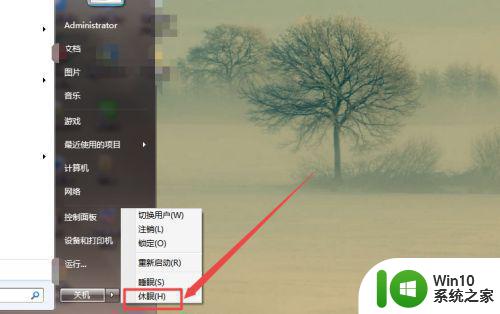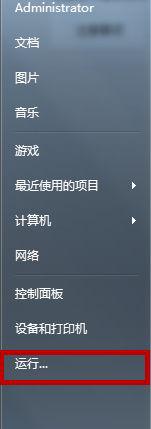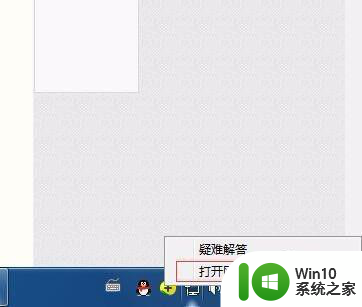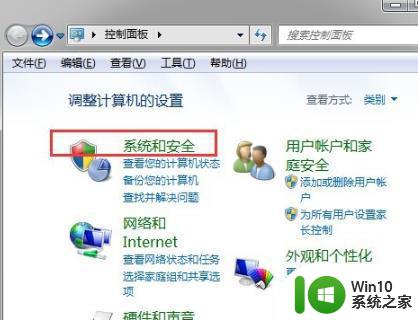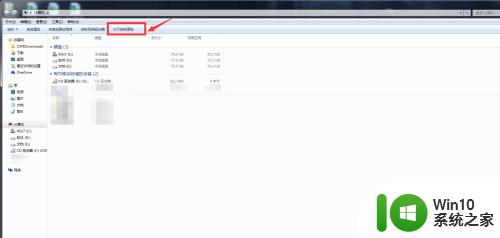w7开启不了自动休眠的解决方法 Windows 7自动休眠无法启用怎么办
更新时间:2024-03-16 14:50:02作者:jiang
对于一些Windows 7用户来说,碰到电脑无法自动休眠的问题可能会让人感到困扰,在使用过程中,如果发现自动休眠功能无法启用,可能会影响到电脑的正常使用体验。针对这一问题,有一些解决方法可以帮助用户重新启用Windows 7的自动休眠功能,从而提升电脑的性能和稳定性。接下来我们将介绍一些解决方法,帮助用户解决Windows 7自动休眠无法启用的问题。

Windows 7自动休眠无法启用怎么办:(u盘装w7系统)
1、在桌面使用win+r打开运行窗口,输入cmd命令按回车,如下图所示:
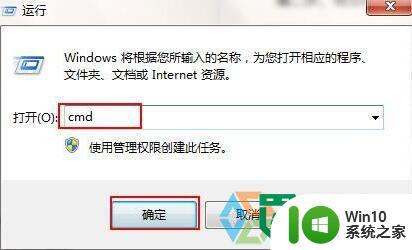
2、在打开的命令提示符窗口中,输入“powercfg -h off”按回车,如下图所示:

3、重启电脑,并通过第一个步骤打开命令提示符窗口,然后在窗口中输入“powercfg -h on”按回车,也就是重新开启休眠功能,如下图所示:

以上就是w7开启不了自动休眠的解决方法的全部内容,碰到同样情况的朋友们赶紧参照小编的方法来处理吧,希望能够对大家有所帮助。